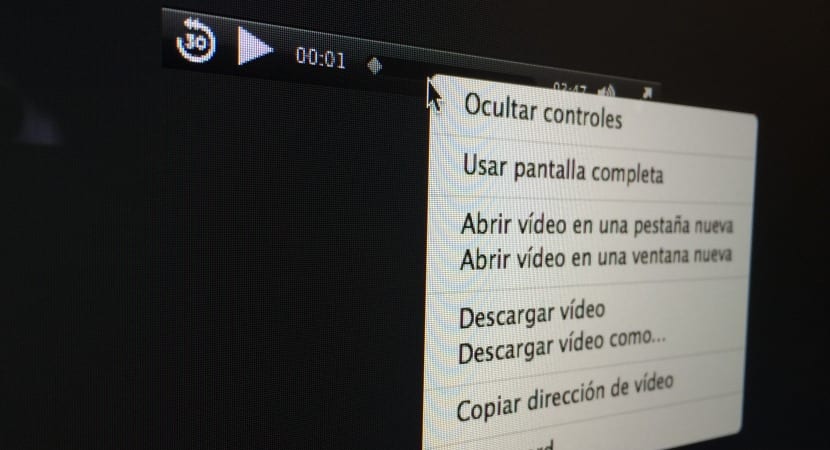
Lors de la lecture de différents fichiers, qu'il s'agisse de mp3, m4a, mpg, mov et bien d'autres depuis Safari, Cela ouvrira une nouvelle fenêtre via des plug-ins Quicktime sous la forme d'un lecteur multimédia pour exécuter ledit contenu, mais le problème réside dans le fait que nous voulons stocker ladite vidéo ou l'audio sur nos ordinateurs, c'est-à-dire le télécharger. Lorsque nous cliquons sur le contenu avec le bouton droit et que nous le marquons «Enregistrer sous», cela nous laissera la possibilité de sauvegarder les fichiers «Archive Web», donc cela ne sera pas utile pour essayer de le reproduire, puisque ce qui sera téléchargé sera le Web dans le format correspondant localement.
Pour ce problème, nous avons deux solutions possibles qui va nous permettre de sauver définitivement dit les fichiers multimédias sur notre disque. Tout d'abord, précisez que cela ne fonctionne que sur Mac et que pour l'instant, il n'est pas pris en charge pour les autres appareils iOS.
FORMAT DE LA PAGE SOURCE
La valeur par défaut "Enregistrer sous" dans Safari c'est «Web Archive», dont l'objectif est de télécharger une page web entière avec son texte, son code HTML, ses images, ses médias… tout. C'est bien si nous voulons enregistrer une page Web localement, mais c'est assez inutile si notre intention est de sauvegarder un fichier vidéo ou un fichier audio via le navigateur Web. Pour résoudre ce problème, nous modifierons cette option par défaut.
- Nous sélectionnerons l'option «Enregistrer sous» dans le menu Fichier (CMD + SHIFT + S)
- Nous allons passer à l'option «Exporter sous» pour attribuer le nom au fichier que nous allons télécharger
- Dans l'option de format ci-dessous, nous changerons «Fichier Web» en «Code source de la page»
- Maintenant, nous allons cliquer sur enregistrer pour télécharger le fichier normalement localement
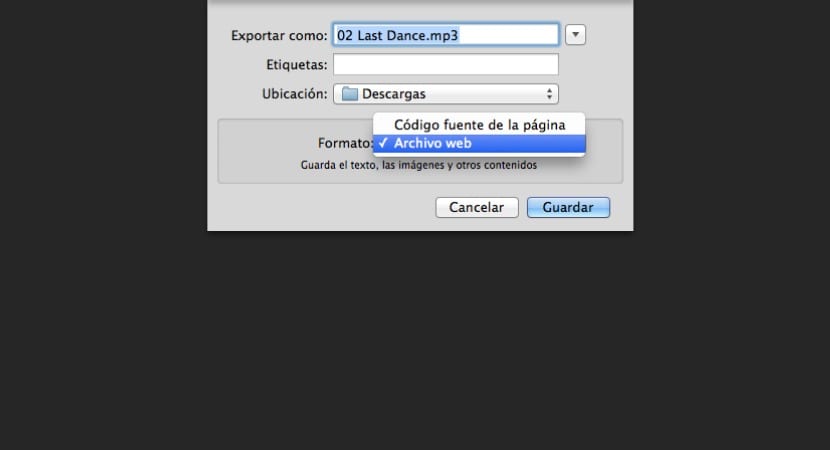
Même si vous spécifiez l'option comme "Code source de la page" et que cela ressemble à du développement et à d'autres tâches plus complexes, ce n'est pas toujours le cas et en la plupart du temps Téléchargez également le fichier .mp3, m4a, .avi ou celui qui y correspond.
TÉLÉCHARGER LA VIDÉO COMMENT FAIRE
Cette deuxième façon de faire peut être un peu plus évidente, bien que d'utiliser cette option, qui c'est un peu caché, nous ferons ce qui suit:
- Nous ferons un clic droit n'importe où sur la chronologie de lecture (CTRL + clic)
- Nous choisirons l'option «Télécharger la vidéo en tant que ...» dans le menu contextuel
- Téléchargez la vidéo / audio directement
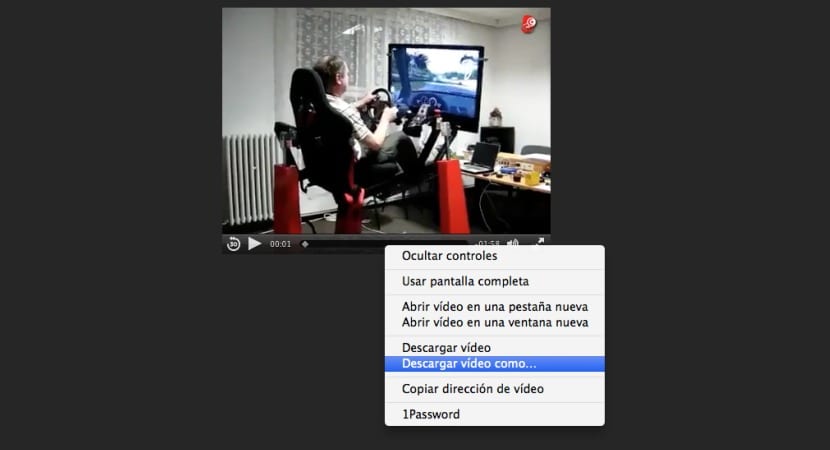
Ça ne marche pas pour moi
si je chiffre CTRL + S et que je le mets dans le code source, quand je l'ouvre, il s'ouvre dans Chrome, mais pas de vidéo, et dans l'option Ctrl + clip, il n'obtient pas l'option "télécharger la vidéo en tant que", ce qui sort est l'option comme lorsque vous faites un clic droit sur la souris et qu'elle sort, c'est "Enregistrer l'image sous" ... et si je l'enregistre et l'ouvre, elle s'ouvre dans Safari, la même chose, le "code source" est pour Chrome et "Fichier WEB" est à ouvrir dans Safari, mais rien que je puisse télécharger une vidéo de page Web terminée dans ces formats… merci et j'espère que vous avez une solution à me montrer.